NUSTATYTI: Tarp mūsų įstrigo įkeliant ekraną sistemoje „Windows 10“
įvairenybės / / August 04, 2021
Tarp mūsų tampa vienu sėkmingų internetinių daugelio žaidėjų socialinės dedukcijos žaidimų, kuris buvo paleistas dar 2018 m., kurį sukūrė ir išleido „Innersloth“. Nors iš pradžių žaidimas buvo išleistas mobiliesiems įrenginiams, kūrėjai jį taip pat suderino su „Windows“ platforma. Tačiau kai kurie žaidėjai praneša, kad jie susiduria su „Windows 10“ įkrautu ekranu.
Jei taip pat esate vienas iš aukų, įsitikinkite, kad visiškai laikotės šio trikčių šalinimo vadovo. Čia mes pasidalijome keletu galimų problemų sprendimo būdų. Jei labai konkrečiai, tai laikoma viena iš klaidų ar nesklandumų, kurie gali pasirodyti kai kuriems nelaimingiems kompiuterių žaidėjams atnaujinus ar įdiegus žaidimą. Na, jokio įžeidimo! Tiesiog atidžiau pažvelkite į toliau pateiktus metodus.

Puslapio turinys
-
NUSTATYTI: Tarp mūsų įstrigo įkeliant ekraną sistemoje „Windows 10“
- 1. Išjunkite ir žaidime
- 2. Paleiskite žaidimą kaip administratorius
- 3. Patikrinkite žaidimo failų vientisumą
- 4. Atnaujinti GPU tvarkykles
- 5. Pašalinti laikinus failus
- 6. Išjunkite užkardą ir antivirusinę programą
- 7. Pasirinkite kitą žaidimų serverį
- 8. Pašalinkite ir iš naujo įdiekite tarp mūsų
NUSTATYTI: Tarp mūsų įstrigo įkeliant ekraną sistemoje „Windows 10“
Taip pat verta paminėti, kad bandydami paleisti „Tarp mūsų“ žaidimą savo kompiuteryje, keli žaidėjai patyrė tą pačią problemą. Laimei, už tokio klausimo galima rasti keletą laukiamų priežasčių, kurias galima lengvai išspręsti. Taigi, negaišdami daugiau laiko, pereikime prie jo.
1. Išjunkite ir žaidime
Jei susiduriate su įstrigusiu ekranu ar juodu ekranu, būtinai išjunkite žaidimą tarp langų ir vėl įjunkite. Norėdami tai padaryti:
- Paspauskite Alt + Tab klaviatūros klavišus.
- Pasirinkite kitą skirtuką arba langą ir atidarykite jį.
- Dabar dar kartą paspauskite Alt + Tab klavišus ir pasirinkite „Tarp mūsų“ langą, kad grįžtumėte į žaidimą.
Tačiau jei ši gudrybė jums netinka, pabandykite naudoti „Alt“ + „Enter“ klavišus, jei norite atidaryti žaidimą „Windowed“ ekrano režimu, o ne naudoti viso ekrano režimą. Kartais taip pat gali būti, kad jūsų žaidimas prieštarauja ekrano raiškai ar rodymo režimui.
Taigi, jei naudodamas langų režimą žaidimas veikia gerai, įveskite Alt + Enter, kad jis būtų visas langas. Bet jei šis metodas nėra naudingas, būtinai vadovaukitės kitu.
2. Paleiskite žaidimą kaip administratorius
Kai reikia paleisti žaidimą kaip administratorius, turite suteikti tinkamą prieigą prie žaidimo paleidimo priemonės ar paties žaidimo failo. Kitu atveju gali kilti problemų dėl žaidimo paleidimo, gedimo, žaidimo įstrigimo įkėlimo ekrane ir kt.
- Tiesiog dešiniuoju pelės mygtuku spustelėkite ant Tarp mūsų (exe) failą kompiuteryje.
- Pasirinkite Savybės > Spustelėkite Suderinamumas skirtuką.

- Pasirinkite Paleiskite šią programą kaip administratorių.
- Spustelėkite Taikyti ir tada Gerai kad išsaugotumėte pakeitimus.
Taip pat turėtumėte suteikti visišką administratoriaus prieigą prie „Steam“ kliento savo kompiuteryje, atlikdami tuos pačius veiksmus, dešiniuoju pelės mygtuku spustelėję „Steam“ (exe) failą.
Skelbimai
3. Patikrinkite žaidimo failų vientisumą
Tikimybė yra pakankamai didelė, kad įdiegti žaidimų failai yra sugadinti arba jų trūksta kompiuteryje dėl kelių netikėtų priežasčių. Jei taip yra ir jūs jaučiatės tas pats, būtinai patikrinkite žaidimo failų vientisumą ir automatiškai ištaisykite jį iš „Steam“ paleidimo priemonės. Padaryti tai:
- Atidaryk „Steam“ klientas kompiuteryje.
- Spustelėkite Biblioteka > Dešiniuoju pelės mygtuku spustelėkite ant Tarp mūsų iš įdiegtų žaidimų sąrašo.
- Dabar spustelėkite Savybės > Eiti į Vietiniai failai.

- Čia turėsite spustelėti Patikrinkite žaidimo failų vientisumą.
- Palaukite, kol procesas bus baigtas.
- Kai tai padarysite, būtinai iš naujo paleiskite „Steam“ klientą ir žaidimą.
4. Atnaujinti GPU tvarkykles
Pasenusi ar sugadinta „Windows“ kompiuterio grafikos plokštės tvarkyklė taip pat gali sukelti daug problemų ar klaidų bandant paleisti bet kurį žaidimą. Taigi labai rekomenduojama pabandyti atnaujinti grafikos tvarkyklę kompiuteryje, kad viskas būtų rūšiuojama. Padaryti tai:
Skelbimai
- Pirmiausia paspauskite „Windows + X“ klavišus atidaryti Greito pradžios meniu.
- Eiti į Įrenginių tvarkytuvė > Dukart spustelėkite ant Ekrano adapteriai.
- Dešiniuoju pelės mygtuku spustelėkite grafikos plokštėje> Spustelėkite Atnaujinti tvarkykles.
- Dabar pasirinkite Automatiškai ieškokite tvarkyklių.

- Jei yra naujinys, jis automatiškai pradės atsisiųsti ir įdiegti naujinį.
- Kai tai padarysite, būtinai paleiskite kompiuterį iš naujo, kad visiškai pakeistumėte efektus.
5. Pašalinti laikinus failus
Kaip rodo pavadinimas, laikini failai yra tam tikra talpykla arba sistemoje saugomi failai, kurie kai kuriais atvejais gali sukelti keletą problemų dėl programos našumo. Tai nėra naudinga ir ją galima lengvai ištrinti iš įdiegto „Windows“ disko rankiniu būdu. Tai ne tik atlaisvina saugojimo vietą, bet ir pagerina jūsų kompiuterio greitį ar našumą.
- Paspauskite „Windows + R“ klavišus atidaryti Bėk dialogo langas.
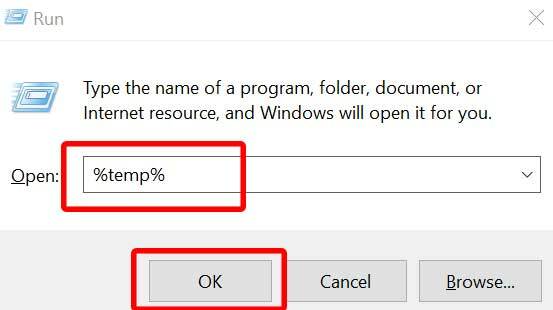
- Dabar įveskite % temp% ir pataikė Įveskite atidaryti Temp aplanką.
- Čia turėsite pasirinkti visus laikinus failus tiesiog paspausdami „Ctrl“ + A klaviatūros klavišus.

- Pasirinkę viską, paspauskite „Shift“ + „Delete“ klaviatūros klavišus, kad tuos failus ištrintumėte visam laikui.
- Paraginti spustelėkite Taip patvirtinti užduotį.
- Galiausiai pabandykite iš naujo paleisti kompiuterį, kad atnaujintumėte sistemą, ir vėl paleiskite žaidimą.
6. Išjunkite užkardą ir antivirusinę programą
Nereikia nė sakyti, kad numatytoji „Windows Defender“ užkardos programa ar bet kuri trečiųjų šalių antivirusinė programinė įranga yra tikrai naudinga tikrinant ir apsaugant jūsų sistemą 24 valandas per parą. Tačiau kartais antivirusinė programa gali pradėti be reikalo blokuoti žaidimo failus ar kitus vykdomuosius failus (exe) tik manydama, kad jie kenkia jūsų kompiuteriui.
„Windows“ ugniasienės programa gali užkirsti kelią nuolatiniam prisijungimui prie interneto, kuris galiausiai pradės sukelti problemų internetiniams žaidimams ar daugelio žaidėjų žaidimams.
- Paspauskite „Windows + R“ klavišus atidaryti Bėk dialogo langas.
- Tipas valdyti ugniasienę.cpl ir pataikė Įveskite atidaryti „Windows Defender“ užkarda.

- Spustelėkite Įjunkite arba išjunkite „Windows Defender“ užkardą iš kairės srities.

- Dabar spustelėkite Išjunkite „Windows Defender“ užkardą (nerekomenduojama) tiek domeno, tiek privačiam, tiek viešajam tinklui.
- Baigę spustelėkite Gerai Norėdami išsaugoti pakeitimus> Pabandykite paleisti žaidimą dar kartą.
Atkreipkite dėmesį: Mes nerekomenduojame išjungti užkardos ar antivirusinės programos savo kompiuteryje, nes tai gali sukelti didesnę saugumo riziką. Taigi, išjungę saugos programas, naršykite nežinomose svetainėse ir neatsisiųskite trečiųjų šalių turinio į savo kompiuterį. Būtinai laikinai išjunkite apsaugą ir patikrinkite, ar nėra žaidimo problemų.
- Paspauskite „Windows + I“ klavišus atidaryti „Windows“ nustatymai.
- Spustelėkite Atnaujinimas ir sauga > Spustelėkite „Windows“ sauga iš kairės srities.
- Dabar spustelėkite Apsauga nuo virusų ir grėsmių > Spustelėkite Tvarkyti nustatymus.

- Tada Išjunk Realaus laiko apsauga laikinai perjungti.
- Dabar galite žaisti žaidimą „Tarp mūsų“.
7. Pasirinkite kitą žaidimų serverį
Pasirinkus kitą žaidimų serverį internetiniams žaidimams, žaidėjai gali taip pat padėti išeiti iš ryšio ar ekrano užstrigimo, paleidžiant žaidimą. Taigi, visada pabandykite pasirinkti artimiausią žaidimų serverį (vietą), kad gautumėte didesnį ryšio greitį ir mažesnį ping, taip pat mažesnį įvesties vėlavimą.
- Atviras Tarp mūsų „Steam“ paleidimo priemonėje.
- Dabar spustelėkite Žemės rutulio piktograma apatiniame dešiniajame kampe.
- Spustelėkite pasirinkite kitą serverį arčiausiai jūsų regiono.
- Tiesiog pabandykite dar kartą prisijungti prie „Tarp mūsų“ žaidimo ir patikrinkite, ar nėra žaidimo „Stuck On Loading Screen“ problema.
8. Pašalinkite ir iš naujo įdiekite tarp mūsų
Jei nė vienas iš metodų jums netiko, pabandykite pašalinti ir iš naujo įdiegti žaidimą savo kompiuteryje kaip kraštutinę priemonę. Kartais iš naujo įdiegus žaidimą gali būti naudinga išvalyti talpyklos duomenis, o tai gali sukelti žaidimo problemų. Padaryti tai:
- Paleiskite Garai kliento kompiuteryje.
- Spustelėkite Biblioteka skirtukas> Dešiniuoju pelės mygtuku spustelėkite ant Tarp mūsų iš įdiegtų žaidimų sąrašo.
- Pasirinkite Tvarkyti ir pasirinkite Pašalinti.
- Jei būsite paraginti, spustelėkite Ištrinti mygtuką dar kartą patvirtinkite.
- Palaukite, kol procesas bus baigtas.
- Kai tarp mūsų bus pašalintas žaidimas, iš naujo paleiskite kompiuterį, kad pakeistumėte efektus.
- Galiausiai dar kartą paleiskite „Steam“ klientą ir tinkamai atsisiųskite / įdiekite žaidimą „Tarp mūsų“.
Viskas, vaikinai. Manome, kad šis vadovas jums buvo naudingas. Jei norite gauti daugiau klausimų, praneškite mums toliau pateiktame komentare.



